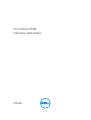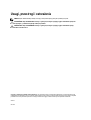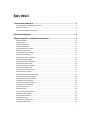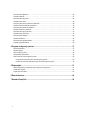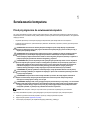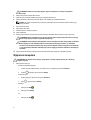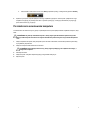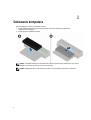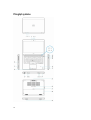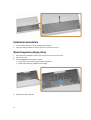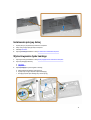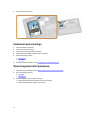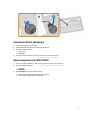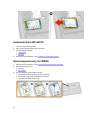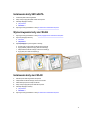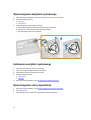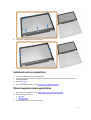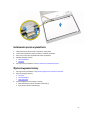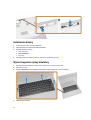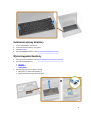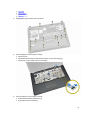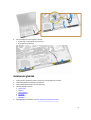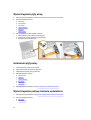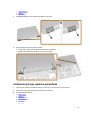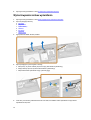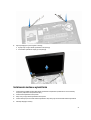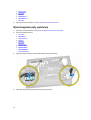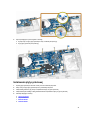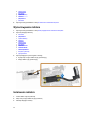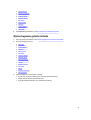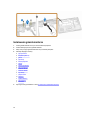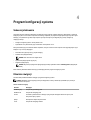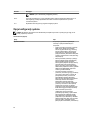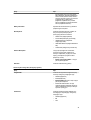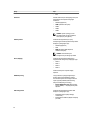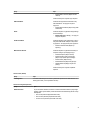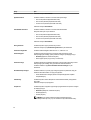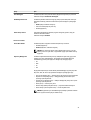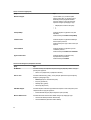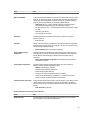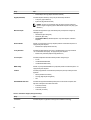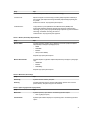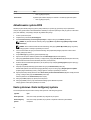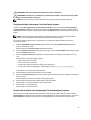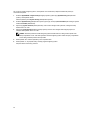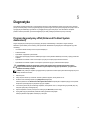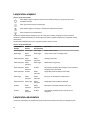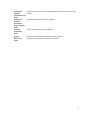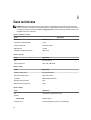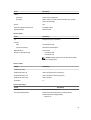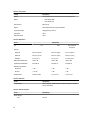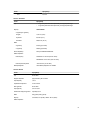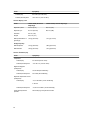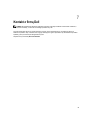Dell Latitude E7450 Instrukcja obsługi
- Kategoria
- Notebooki
- Typ
- Instrukcja obsługi

Dell Latitude E7450
Instrukcja użytkownika
Model regulacji: P40G
Typ regulacji: P40G002

Uwagi, przestrogi i ostrzeżenia
UWAGA: Napis UWAGA wskazuje ważną informację, która pozwala lepiej wykorzystać posiadany komputer.
OSTRZEŻENIE: Napis PRZESTROGA informuje o sytuacjach, w których występuje ryzyko uszkodzenia sprzętu lub
utraty danych, i przedstawia sposoby uniknięcia problemu.
PRZESTROGA: Napis OSTRZEŻENIE informuje o sytuacjach, w których występuje ryzyko uszkodzenia sprzętu,
obrażeń ciała lub śmierci.
Copyright © 2015 Dell Inc. Wszelkie prawa zastrzeżone. Ten produkt jest chroniony prawem Stanów Zjednoczonych i międzynarodowym oraz
prawem własności intelektualnej. Dell
™
i logo Dell są znakami towarowymi firmy Dell Inc. w Stanach Zjednoczonych i/lub innych krajach. Wszystkie
pozostałe marki i nazwy handlowe wymienione w niniejszym dokumencie mogą być znakami towarowymi ich odpowiednich właścicieli.
2015 -07
Wer. A01

Spis treści
1 Serwisowanie komputera.......................................................................................................5
Przed przystąpieniem do serwisowania komputera................................................................................................... 5
Wyłączanie komputera...........................................................................................................................................6
Po zakończeniu serwisowania komputera................................................................................................................ 7
2 Dokowanie komputera............................................................................................................8
3 Wymontowywanie i instalowanie komponentów.................................................................9
Zalecane narzędzia............................................................................................................................................... 9
Przegląd systemu................................................................................................................................................10
Wyjmowanie akumulatora.................................................................................................................................... 11
Instalowanie akumulatora.....................................................................................................................................12
Wymontowywanie pokrywy dolnej......................................................................................................................... 12
Instalowanie pokrywy dolnej................................................................................................................................. 13
Wymontowywanie dysku twardego........................................................................................................................13
Instalowanie dysku twardego................................................................................................................................14
Wymontowywanie baterii pastylkowej....................................................................................................................14
Instalowanie baterii pastylkowej............................................................................................................................ 15
Wymontowywanie karty SSD mSATA....................................................................................................................15
Instalowanie karty SSD mSATA............................................................................................................................16
Wymontowywanie karty sieci WWAN.....................................................................................................................16
Instalowanie karty SSD mSATA............................................................................................................................17
Wymontowywanie karty sieci WLAN......................................................................................................................17
Instalowanie karty sieci WLAN..............................................................................................................................17
Wymontowywanie wentylatora systemowego......................................................................................................... 18
Instalowanie wentylatora systemowego................................................................................................................. 18
Wymontowywanie osłony wyświetlacza................................................................................................................. 18
Instalowanie osłony wyświetlacza......................................................................................................................... 19
Wymontowywanie panelu wyświetlacza.................................................................................................................19
Instalowanie panelu wyświetlacza......................................................................................................................... 21
Wymontowywanie kamery....................................................................................................................................21
Instalowanie kamery............................................................................................................................................22
Wymontowywanie oprawy klawiatury.....................................................................................................................22
Instalowanie oprawy klawiatury.............................................................................................................................23
Wymontowywanie klawiatury................................................................................................................................ 23
Instalowanie klawiatury........................................................................................................................................ 24
Wymontowywanie podparcia dłoni.........................................................................................................................24
Instalowanie podparcia dłoni.................................................................................................................................26
3

Wymontowywanie głośników................................................................................................................................ 26
Instalowanie głośnika...........................................................................................................................................27
Wymontowywanie płyty we/wy..............................................................................................................................28
Instalowanie płyty we/wy......................................................................................................................................28
Wymontowywanie pokrywy zawiasów wyświetlacza................................................................................................28
Instalowanie pokrywy zawiasów wyświetlacza........................................................................................................29
Wymontowywanie zestawu wyświetlacza...............................................................................................................30
Instalowanie zestawu wyświetlacza.......................................................................................................................31
Wymontowywanie płyty systemowej......................................................................................................................32
Instalowanie płyty systemowej.............................................................................................................................. 33
Wymontowywanie radiatora..................................................................................................................................34
Instalowanie radiatora..........................................................................................................................................34
Wymontowywanie gniazda zasilacza.....................................................................................................................35
Instalowanie gniazda zasilacza.............................................................................................................................36
4 Program konfiguracji systemu............................................................................................ 37
Sekwencja ładowania.......................................................................................................................................... 37
Klawisze nawigacji...............................................................................................................................................37
Opcje konfiguracji systemu...................................................................................................................................38
Aktualizowanie systemu BIOS ............................................................................................................................. 48
Hasło systemowe i hasło konfiguracji systemu........................................................................................................48
Przypisywanie hasła systemowego i hasła konfiguracji systemu.........................................................................49
Usuwanie lub zmienianie hasła systemowego i/lub hasła konfiguracji systemu.................................................... 49
5 Diagnostyka...........................................................................................................................51
Program diagnostyczny ePSA (Enhanced Pre-Boot System Assessment).................................................................51
Lampki stanu urządzeń........................................................................................................................................52
Lampki stanu akumulatora....................................................................................................................................52
6 Dane techniczne....................................................................................................................54
7 Kontakt z firmą Dell.............................................................................................................. 59
4

1
Serwisowanie komputera
Przed przystąpieniem do serwisowania komputera
Aby uniknąć uszkodzenia komputera i zapewnić sobie bezpieczeństwo, należy przestrzegać następujących zaleceń dotyczących
bezpieczeństwa. O ile nie wskazano inaczej, każda procedura opisana w tym dokumencie opiera się na założeniu, że są spełnione
następujące warunki:
• Użytkownik zapoznał się z informacjami dotyczącymi bezpieczeństwa, jakie zostały dostarczone z komputerem.
• Podzespół można wymienić lub, jeśli został zakupiony oddzielnie, zainstalować po wykonaniu procedury wymontowywania w
odwrotnej kolejności.
PRZESTROGA: Przed otwarciem obudowy komputera lub zdjęciem paneli należy odłączyć wszystkie źródła
zasilania. Po zakończeniu pracy należy najpierw zainstalować wszystkie pokrywy i panele oraz wkręcić śruby, a
dopiero potem podłączyć zasilanie.
PRZESTROGA: Przed przystąpieniem do wykonywania czynności wymagających otwarcia obudowy komputera
należy zapoznać się z instrukcjami dotyczącymi bezpieczeństwa dostarczonymi z komputerem. Dodatkowe
zalecenia dotyczące bezpieczeństwa można znaleźć na stronie Regulatory Compliance (Informacje o zgodności z
przepisami prawnymi) pod adresem www.dell.com/regulatory_compliance
OSTRZEŻENIE: Wiele procedur naprawczych może wykonywać tylko przeszkolony technik serwisu. Użytkownik
powinien wykonać tylko czynności związane z rozwiązywaniem problemów oraz proste naprawy wymienione w
dokumentacji produktu lub zlecone przez zespół serwisu i pomocy technicznej przez telefon lub przez Internet.
Uszkodzenia wynikające z serwisowania nieautoryzowanego przez firmę Dell nie są objęte gwarancją na
urządzenie. Należy przestrzegać instrukcji dotyczących bezpieczeństwa dostarczonych z produktem.
OSTRZEŻENIE: Aby uniknąć wyładowania elektrostatycznego, należy odprowadzać ładunki z ciała za pomocą
opaski uziemiającej zakładanej na nadgarstek lub dotykając co pewien czas niemalowanej metalowej powierzchni
(np. złącza z tyłu komputera).
OSTRZEŻENIE: Z komponentami i kartami należy obchodzić się ostrożnie. Nie należy dotykać elementów ani
styków na kartach. Kartę należy chwytać za krawędzie lub za metalowe wsporniki. Komponenty takie jak
mikroprocesor należy trzymać za brzegi, a nie za styki.
OSTRZEŻENIE: Odłączając kabel, należy pociągnąć za wtyczkę lub umieszczony na niej uchwyt, a nie za sam kabel.
Niektóre kable mają złącza z zatrzaskami; przed odłączeniem kabla tego rodzaju należy nacisnąć zatrzaski złącza.
Pociągając za złącza, należy je trzymać w linii prostej, aby uniknąć wygięcia styków. Przed podłączeniem kabla
należy także sprawdzić, czy oba złącza są prawidłowo zorientowane i wyrównane.
UWAGA: Kolor komputera i niektórych części może różnić się nieznacznie od pokazanych w tym dokumencie.
Aby uniknąć uszkodzenia komputera, wykonaj następujące czynności przed rozpoczęciem pracy wewnątrz komputera.
1. Sprawdź, czy powierzchnia robocza jest płaska i czysta, aby uniknąć porysowania komputera.
2. Wyłącz komputer (zobacz Wyłączanie komputera).
3. Jeśli komputer jest podłączony do urządzenia dokującego (zadokowany), oddokuj go.
5

OSTRZEŻENIE: Kabel sieciowy należy odłączyć najpierw od komputera, a następnie od urządzenia
sieciowego.
4. Odłącz od komputera wszystkie kable sieciowe.
5. Odłącz komputer i wszystkie urządzenia peryferyjne od gniazdek elektrycznych.
6. Zamknij wyświetlacz i odwróć komputer górną częścią w dół, układając go na płaskiej powierzchni.
UWAGA: Aby uniknąć uszkodzenia płyty systemowej, przed rozpoczęciem serwisowania komputera należy wyjąć
główny akumulator.
7. Wymontuj pokrywę dolną.
8. Wyjmij główny akumulator.
9. Postaw komputer w normalnym położeniu.
10. Otwórz wyświetlacz.
11. Naciśnij przycisk zasilania i przytrzymaj przez kilka sekund, aby odprowadzić ładunki elektryczne z płyty systemowej.
OSTRZEŻENIE: W celu zabezpieczenia się przed porażeniem prądem elektrycznym przed otwarciem pokrywy
zawsze należy odłączyć komputer od gniazdka elektrycznego.
OSTRZEŻENIE: Przed dotknięciem jakiegokolwiek elementu wewnątrz komputera należy pozbyć się ładunków
elektrostatycznych z ciała, dotykając dowolnej nielakierowanej metalowej powierzchni, np. metalowych
elementów z tyłu komputera. Podczas pracy należy okresowo dotykać nielakierowanej powierzchni metalowej
w celu odprowadzenia ładunków elektrostatycznych, które mogłyby spowodować uszkodzenie wewnętrznych
elementów.
12. Wyjmij wszelkie zainstalowane w komputerze karty ExpressCard lub karty inteligentne z odpowiednich gniazd.
Wyłączanie komputera
OSTRZEŻENIE: Aby zapobiec utracie danych, należy zapisać i zamknąć wszystkie otwarte pliki i zakończyć
wszystkie programy.
1. Zamknij system operacyjny:
• Windows 8 (urządzenie dotykowe):
1. Przesuń od prawej krawędzi ekranu, aby otworzyć menu, a następnie wybierz panel Ustawienia.
2. Wybierz a następnie wybierz polecenie Zamknij.
• Za pomocą myszy:
1. Wskaż prawy górny róg ekranu i kliknij panel Ustawienia.
2. Kliknij i wybierz polecenie Zamknij.
• Windows 7:
1. Kliknij przycisk Start .
2. Kliknij polecenie Zamknij.
lub
1. Kliknij przycisk Start .
6

2. Kliknij strzałkę w prawym dolnym rogu menu Start (jak pokazano poniżej), a następnie kliknij polecenie Zamknij .
2. Sprawdź, czy komputer i wszystkie podłączone do niego urządzenia są wyłączone. Jeśli komputer i podłączone do niego
urządzenia nie wyłączyły się automatycznie razem z systemem operacyjnym, naciśnij przycisk zasilania i przytrzymaj go
przez około 6 sekund, aby je wyłączyć.
Po zakończeniu serwisowania komputera
Po zainstalowaniu lub dokonaniu wymiany sprzętu a przed włączeniem komputera podłącz wszelkie urządzenia zewnętrzne, karty i
kable.
OSTRZEŻENIE: Aby uniknąć uszkodzenia komputera, należy używać tylko akumulatorów przeznaczonych dla
danego modelu komputera Dell. Nie wolno używać akumulatorów przeznaczonych do innych modeli komputerów
Dell.
1. Podłącz urządzenia zewnętrzne, takie jak replikator portów lub baza multimedialna, oraz zainstaluj wszelkie używane karty,
na przykład karty ExpressCard.
2. Podłącz do komputera kable telefoniczne lub sieciowe.
OSTRZEŻENIE: Aby podłączyć kabel sieciowy, należy najpierw podłączyć go do urządzenia sieciowego, a
następnie do komputera.
3. Zainstaluj akumulator.
4. Podłącz komputer i wszystkie urządzenia peryferyjne do gniazdek elektrycznych.
5. Włącz komputer.
7

2
Dokowanie komputera
Wykonaj następującą procedurę, aby zadokować komputer:
a. Umieść podkładkę dokowania w stacji dokującej (prawidłowe umocowanie podkładki jest sygnalizowane
charakterystycznym kliknięciem).
b. Umieść komputer na podkładce dokowania.
UWAGA: Ta podkładka dokowania umożliwia dokowanie komputerów Latitude E7250 / Latitude E7450. Przy użyciu tej
podkładki nie można dokować żadnych innych modeli komputerów.
UWAGA: Podkładka dokowania i stacja dokująca są opcjonalne i nie są standardowo dostarczane z komputerem.
8

3
Wymontowywanie i instalowanie komponentów
Ta sekcja zawiera szczegółowe instrukcje wymontowywania i instalowania komponentów w komputerze.
Zalecane narzędzia
Procedury przedstawione w tym dokumencie mogą wymagać użycia następujących narzędzi:
• Mały wkrętak z płaskim grotem
• Wkrętak krzyżakowy
• Mały rysik z tworzywa sztucznego
9

Przegląd systemu
10

1. Lampka stanu akumulatora 2. Lampka aktywności dysku twardego
3. lampka stanu zasilania 4. Mikrofony
5. Kamera 6. Lampka stanu kamery
7. Lampka aktywności dysku twardego 8. Lampka stanu akumulatora
9. Lampka stanu sieci bezprzewodowej 10. Gniazdo linki antykradzieżowej
11. Przycisk zasilania 12. Złącze USB 3.0
13. Złącze zestawu słuchawkowego 14. Zbliżeniowy czytnik kart inteligentnych / czytnik NFC
(opcjonalny)
15. Czytnik linii papilarnych (opcjonalny) 16. Tabliczka dotykowa
17. Czytnik kart inteligentnych (opcjonalny) 18. Czytnik kart pamięci
19. Złącze sieciowe 20. Złącze Mini-DisplayPort
21. Złącze USB 3.0 22. Złącze HDMI
23. Złącze USB 3.0 z funkcją PowerShare 24. Złącze zasilania
25. Złącze dokowania 26. Etykieta ze znacznikiem serwisowym
27. Zwalniacz zatrzasku wnęki akumulatora 28. Akumulator
29. Głośniki
Wyjmowanie akumulatora
1. Wykonaj procedury przedstawione w sekcji Przed przystąpieniem do serwisowania komputera.
2. Przesuń zwalniacz zatrzasku, aby odblokować akumulator.
3. Wyjmij akumulator z komputera.
11

Instalowanie akumulatora
1. Umieść i zablokuj akumulator we wnęce (charakterystyczne kliknięcie).
2. Wykonaj procedury przedstawione w sekcji Po zakończeniu serwisowania komputera.
Wymontowywanie pokrywy dolnej
1. Wykonaj procedury przedstawione w sekcji Przed przystąpieniem do serwisowania komputera.
2. Wymontuj akumulator.
3. Wykonaj następujące czynności zgodnie z ilustracją:
a. Wykręć śruby mocujące pokrywę dolną do podstawy komputera [1].
b. Podważ pokrywę dolną, aby ją oddzielić od komputera [2].
4. Zdejmij pokrywę dolną z komputera.
12

Instalowanie pokrywy dolnej
1. Dopasuj otwory w pokrywie dolnej do otworów w komputerze.
2. Wkręć śruby mocujące pokrywę dolną do komputera.
3. Zainstaluj akumulator.
4. Wykonaj procedury przedstawione w sekcji Po zakończeniu serwisowania komputera.
Wymontowywanie dysku twardego
1. Wykonaj procedury przedstawione w sekcji Przed przystąpieniem do serwisowania komputera.
2. Wymontuj następujące elementy:
a. akumulator
b. pokrywa dolna
3. Wykonaj następujące czynności zgodnie z ilustracją:
a. Odłącz kabel dysku twardego od komputera [1].
b. Wykręć śruby mocujące wspornik do dysku twardego [2].
c. Rozciągnij wspornik dysku twardego, aby uwolnić dysk [3].
13

4. Wyjmij dysk twardy z komputera.
Instalowanie dysku twardego
1. Umieść dysk twardy w komputerze.
2. Umieść wspornik na dysku twardym.
3. Wkręć śruby mocujące dysk twardy do komputera.
4. Podłącz kabel dysku twardego do złącza na płycie systemowej.
5. Zainstaluj następujące elementy:
a. pokrywa dolna
b. akumulator
6. Wykonaj procedury przedstawione w sekcji Po zakończeniu serwisowania komputera.
Wymontowywanie baterii pastylkowej
1. Wykonaj procedury przedstawione w sekcji Przed przystąpieniem do serwisowania komputera.
2. Wymontuj następujące elementy:
a. akumulator
b. pokrywa dolna
3. Wykonaj następujące czynności zgodnie z ilustracją:
a. Odłącz kabel baterii pastylkowej od złącza na płycie systemowej [1].
b. Podważ baterię pastylkową i wyjmij ją z komputera [2].
14

Instalowanie baterii pastylkowej
1. Umieść baterię pastylkową w komputerze.
2. Podłącz kabel baterii pastylkowej do złącza na płycie systemowej.
3. Zainstaluj następujące elementy:
a. pokrywa dolna
b. akumulator
4. Wykonaj procedury przedstawione w sekcji Po zakończeniu serwisowania komputera.
Wymontowywanie karty SSD mSATA
1. Wykonaj procedury przedstawione w sekcji Przed przystąpieniem do serwisowania komputera.
2. Wymontuj następujące elementy:
a. akumulator
b. pokrywa dolna
3. Wykonaj następujące czynności zgodnie z ilustracją:
a. Wykręć śrubę mocującą kartę SSD mSATA do komputera [1].
b. Unieś i wyjmij kartę SSD mSATA z komputera [2].
15

Instalowanie karty SSD mSATA
1. Umieść kartę SSD mSATA w gnieździe.
2. Wkręć śrubę mocującą kartę SSD mSATA do komputera.
3. Zainstaluj następujące elementy:
a. pokrywa dolna
b. akumulator
4. Wykonaj procedury przedstawione w sekcji Po zakończeniu serwisowania komputera.
Wymontowywanie karty sieci WWAN
1. Wykonaj procedury przedstawione w sekcji Przed przystąpieniem do serwisowania komputera.
2. Wymontuj następujące elementy:
a. akumulator
b. pokrywa dolna
3. Wykonaj następujące czynności zgodnie z ilustracją:
a. Odłącz kable sieci WWAN od złączy na karcie sieci WWAN [1].
b. Wykręć śrubę mocującą kartę sieci WWAN do komputera [2].
c. Wyjmij kartę sieci WWAN z komputera [3].
16

Instalowanie karty SSD mSATA
1. Umieść kartę SSD mSATA w gnieździe.
2. Wkręć śrubę mocującą kartę SSD mSATA do komputera.
3. Zainstaluj następujące elementy:
a. pokrywa dolna
b. akumulator
4. Wykonaj procedury przedstawione w sekcji Po zakończeniu serwisowania komputera.
Wymontowywanie karty sieci WLAN
1. Wykonaj procedury przedstawione w sekcji Przed przystąpieniem do serwisowania komputera.
2. Wymontuj następujące elementy:
a. akumulator
b. pokrywa dolna
3. Wykonaj następujące czynności zgodnie z ilustracją:
a. Wykręć śrubę mocującą kartę sieci WLAN do komputera [1].
b. Wyjmij metalowy wspornik mocujący kable sieci WLAN [2].
c. Odłącz kable sieci WLAN od złączy na karcie sieci WLAN [3].
d. Wyjmij kartę sieci WLAN z komputera [4].
Instalowanie karty sieci WLAN
1. Włóż kartę sieci WLAN do gniazda w komputerze.
2. Podłącz kable sieci WLAN do złączy na karcie sieci WLAN.
3. Załóż metalowy wspornik na kartę sieci WLAN.
4. Wkręć śrubę mocującą kartę sieci WLAN do komputera.
5. Zainstaluj następujące elementy:
a. pokrywa dolna
b. akumulator
6. Wykonaj procedury przedstawione w sekcji Po zakończeniu serwisowania komputera.
17

Wymontowywanie wentylatora systemowego
1. Wykonaj procedury przedstawione w sekcji Przed przystąpieniem do serwisowania komputera.
2. Wymontuj następujące elementy:
a. akumulator
b. pokrywa dolna
3. Wykonaj następujące czynności zgodnie z ilustracją:
a. Odłącz kabel wentylatora systemowego od złącza na płycie systemowej [1].
b. Wykręć śruby mocujące wentylator systemowy do komputera [2].
c. Wyjmij wentylator systemowy z komputera [3].
Instalowanie wentylatora systemowego
1. Umieść wentylator systemowy we wnęce w komputerze.
2. Wkręć śruby mocujące wentylator systemowy do komputera.
3. Podłącz kabel wentylatora systemowego do komputera.
4. Zainstaluj następujące elementy:
a. pokrywa dolna
b. akumulator
5. Wykonaj procedury przedstawione w sekcji Po zakończeniu serwisowania komputera.
Wymontowywanie osłony wyświetlacza
1. Wykonaj procedury przedstawione w sekcji Przed przystąpieniem do serwisowania komputera.
2. Wymontuj akumulator.
3. Podważ krawędzie osłony wyświetlacza, aby ją oddzielić od zestawu wyświetlacza.
18

4. Zdejmij osłonę wyświetlacza z zestawu wyświetlacza.
Instalowanie osłony wyświetlacza
1. Umieść osłonę wyświetlacza na zestawie wyświetlacza.
2. Zaczynając od górnego narożnika, dociskaj osłonę wyświetlacza, posuwając się wokół całej osłony, aż zatrzaśnie się na
zestawie wyświetlacza.
3. Zainstaluj akumulator.
4. Wykonaj procedury przedstawione w sekcji Po zakończeniu serwisowania komputera.
Wymontowywanie panelu wyświetlacza
1. Wykonaj procedury przedstawione w sekcji Przed przystąpieniem do serwisowania komputera.
2. Wymontuj następujące elementy:
a. akumulator
b. osłona wyświetlacza
3. Wykonaj następujące czynności zgodnie z ilustracją:
19

a. Wykręć śruby mocujące panel wyświetlacza do zestawu wyświetlacza [1].
b. Unieś panel wyświetlacza, aby odsłonić kabel eDP [2].
4. Odklej taśmę [1], aby odsłonić kabel eDP [2].
5. Wykonaj następujące czynności zgodnie z ilustracją:
a. Odłącz kabel eDP od złącza na zestawie wyświetlacza [2].
b. Wyjmij panel wyświetlacza z zestawu wyświetlacza [3].
20
Strona się ładuje...
Strona się ładuje...
Strona się ładuje...
Strona się ładuje...
Strona się ładuje...
Strona się ładuje...
Strona się ładuje...
Strona się ładuje...
Strona się ładuje...
Strona się ładuje...
Strona się ładuje...
Strona się ładuje...
Strona się ładuje...
Strona się ładuje...
Strona się ładuje...
Strona się ładuje...
Strona się ładuje...
Strona się ładuje...
Strona się ładuje...
Strona się ładuje...
Strona się ładuje...
Strona się ładuje...
Strona się ładuje...
Strona się ładuje...
Strona się ładuje...
Strona się ładuje...
Strona się ładuje...
Strona się ładuje...
Strona się ładuje...
Strona się ładuje...
Strona się ładuje...
Strona się ładuje...
Strona się ładuje...
Strona się ładuje...
Strona się ładuje...
Strona się ładuje...
Strona się ładuje...
Strona się ładuje...
Strona się ładuje...
-
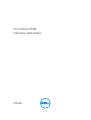 1
1
-
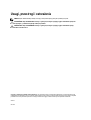 2
2
-
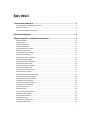 3
3
-
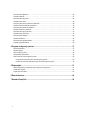 4
4
-
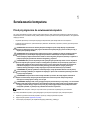 5
5
-
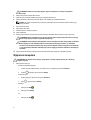 6
6
-
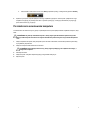 7
7
-
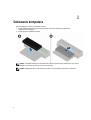 8
8
-
 9
9
-
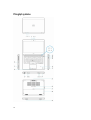 10
10
-
 11
11
-
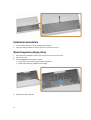 12
12
-
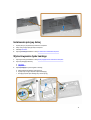 13
13
-
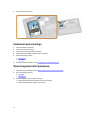 14
14
-
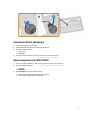 15
15
-
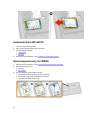 16
16
-
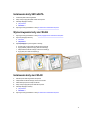 17
17
-
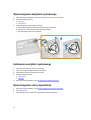 18
18
-
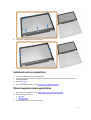 19
19
-
 20
20
-
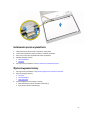 21
21
-
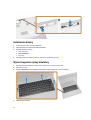 22
22
-
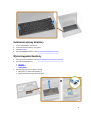 23
23
-
 24
24
-
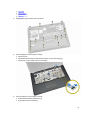 25
25
-
 26
26
-
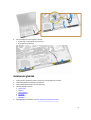 27
27
-
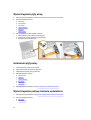 28
28
-
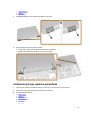 29
29
-
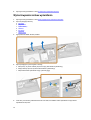 30
30
-
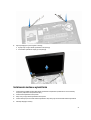 31
31
-
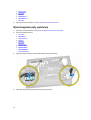 32
32
-
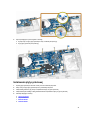 33
33
-
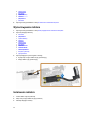 34
34
-
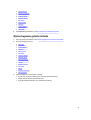 35
35
-
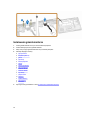 36
36
-
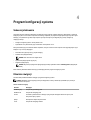 37
37
-
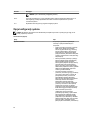 38
38
-
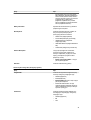 39
39
-
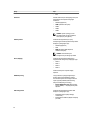 40
40
-
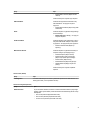 41
41
-
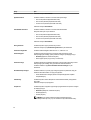 42
42
-
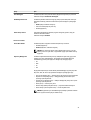 43
43
-
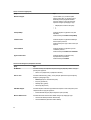 44
44
-
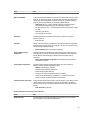 45
45
-
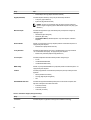 46
46
-
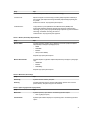 47
47
-
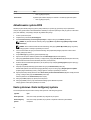 48
48
-
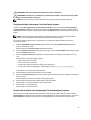 49
49
-
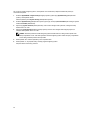 50
50
-
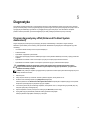 51
51
-
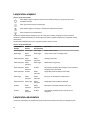 52
52
-
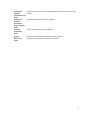 53
53
-
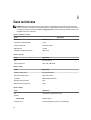 54
54
-
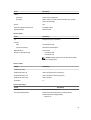 55
55
-
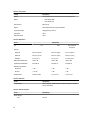 56
56
-
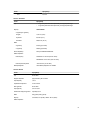 57
57
-
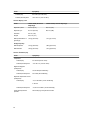 58
58
-
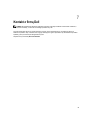 59
59
Dell Latitude E7450 Instrukcja obsługi
- Kategoria
- Notebooki
- Typ
- Instrukcja obsługi
Powiązane artykuły
-
Dell Latitude E7250/7250 Instrukcja obsługi
-
Dell Vostro 5470 Instrukcja obsługi
-
Dell Precision 7510 Instrukcja obsługi
-
Dell Precision 7710 Instrukcja obsługi
-
Dell Precision M4800 Instrukcja obsługi
-
Dell Precision 7510 Instrukcja obsługi
-
Dell Latitude 3330 Instrukcja obsługi
-
Dell Latitude E7240 Ultrabook Instrukcja obsługi
-
Dell Latitude E7240 Ultrabook Instrukcja obsługi
-
Dell Precision M6800 Instrukcja obsługi